步骤 1:如何在在线视频编辑器中更改音乐音量
有些视频留在我们记忆中,不是因为画面,而是因为声音。想象一下,一个生日视频中笑声像香槟般迸发;一个婚礼幻灯片中,旋律在新人起舞时渐渐高昂;又或者,一个简短的市场广告中,背景音乐时而轻声细语,时而激情澎湃。
通过免费的在线应用程序,你可以在戏剧性时刻提高音量,在需要突出对话时降低音量,或者当背景音乐过轻时让 MP4 视频的声音更响亮。无需下载、安装或注册——只需在任何设备的浏览器中打开即可。
选择你的项目素材——可以是家庭录像、产品演示或旅行 vlog。该工具支持任何格式:MP4、MP3、MOV、AVI 等。不论是音乐还是旁白音频,你的文件都能在几秒钟内准备好编辑。
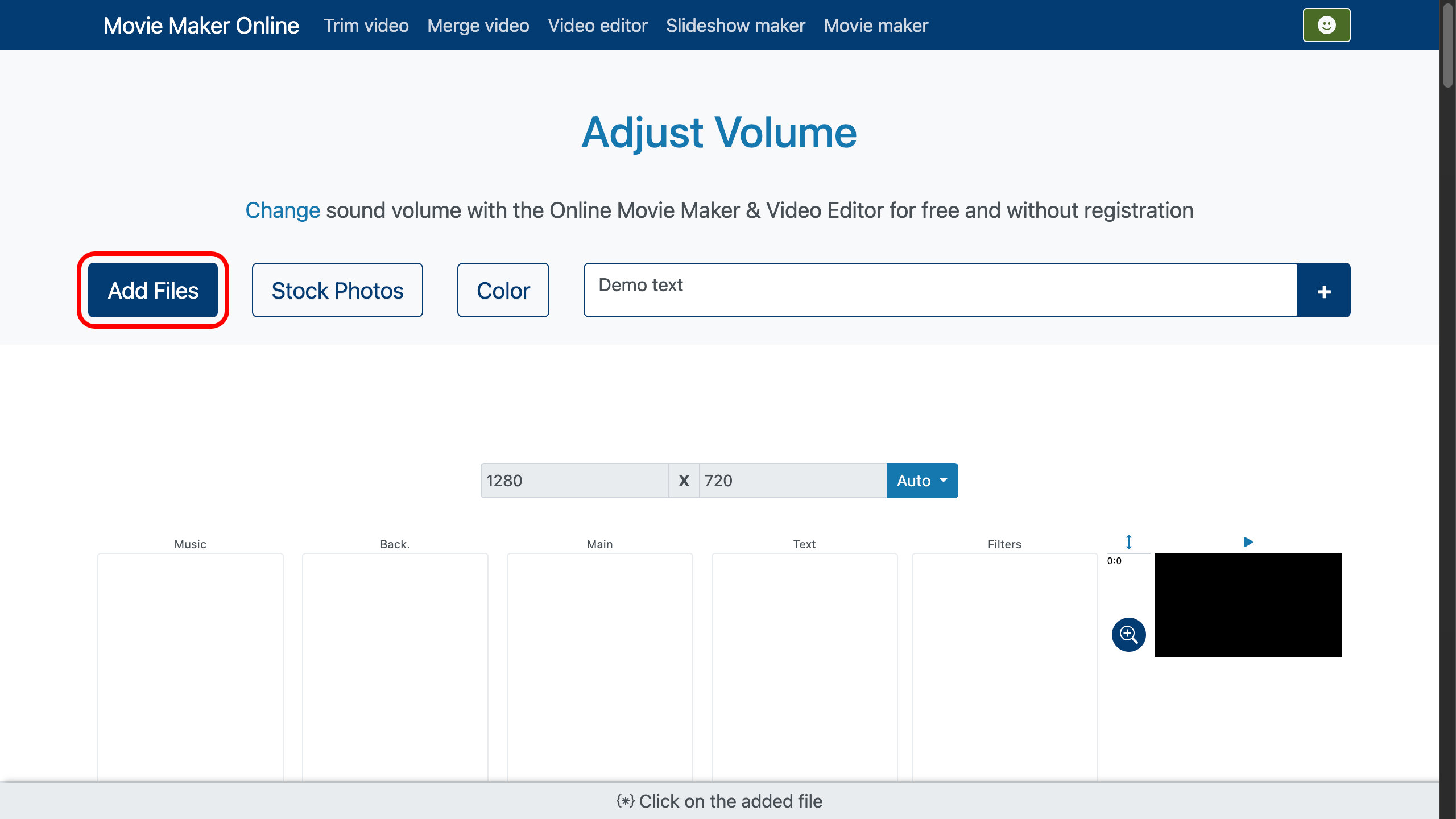
步骤 2:调整声音
当文件出现在时间轴上时,点击 扬声器 图标,打开 音量调节 面板。在这里,你可以使用音量增强器让音乐更突出,或使用音量减弱器让背景音更柔和。
将滑块向右移动可增加视频音量,向左移动则可降低音量并获得更平衡的效果。你也可以手动输入精确的音量数值,或从预设值中快速选择。
如果你想要的不只是静态变化,可以在开头添加渐强 淡入,在结尾添加渐弱 淡出,让过渡更自然。这非常适合视频制作项目、幻灯片演示或任何需要声音与故事节奏相匹配的创意编辑。将音量调整与视觉过渡结合起来,可以让最终作品更具电影感。
- 你可以使用 剪刀 工具将文件分成几部分——只需在所需位置双击文件即可。
- 为了更精确地操作,可以调整 时间轴 右侧的 缩放 控制。
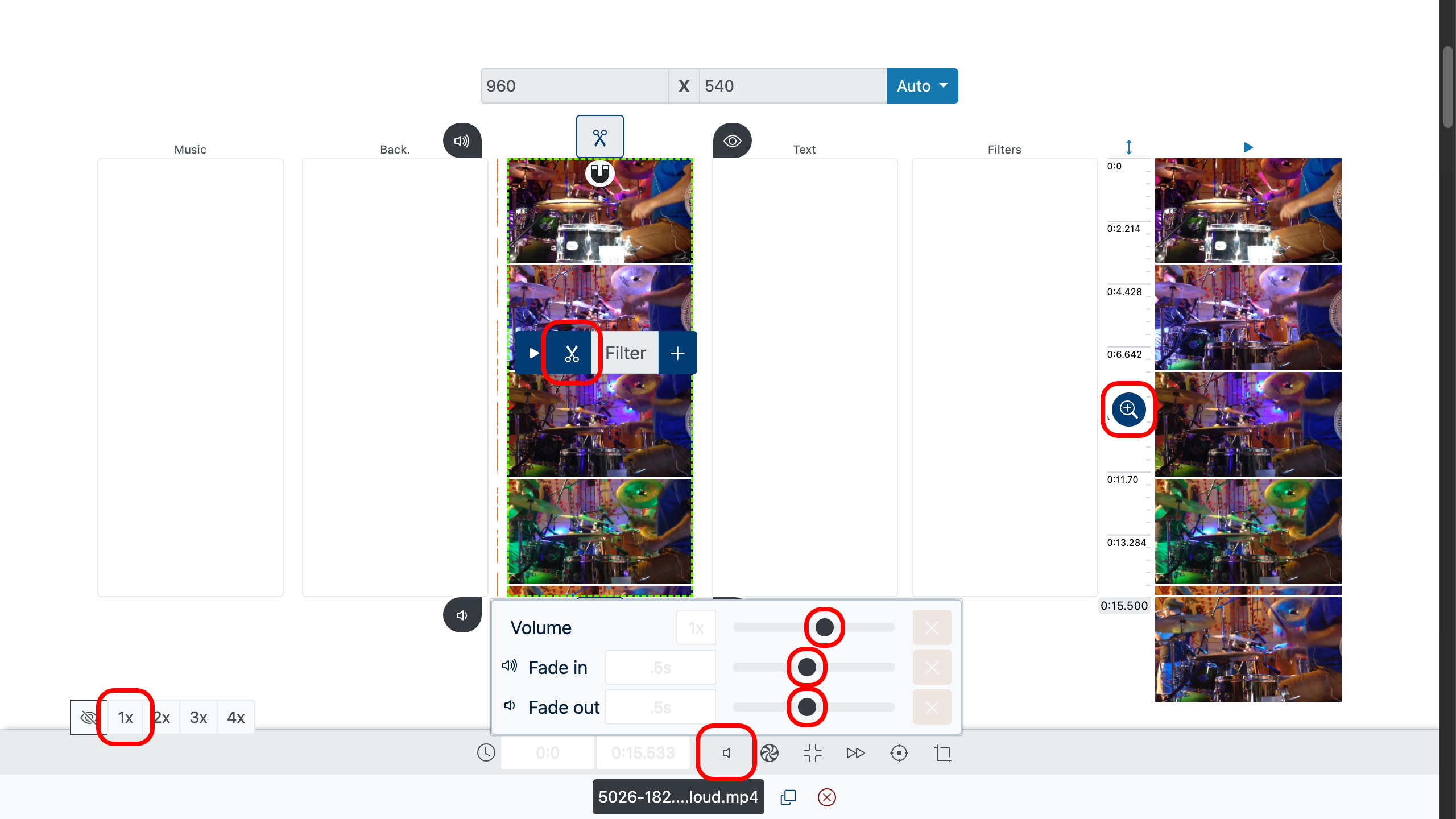
步骤 3:预览并导出
使用预览窗口查看调整效果在整体中的表现。如果平衡感不佳,可以微调直到音量提升或降低效果正好合适。
- 预览时,在文件开头双击,然后点击 播放 按钮,或者使用屏幕右侧的预览窗口。
满意后,导出你的作品——即可与家人、朋友或客户分享。
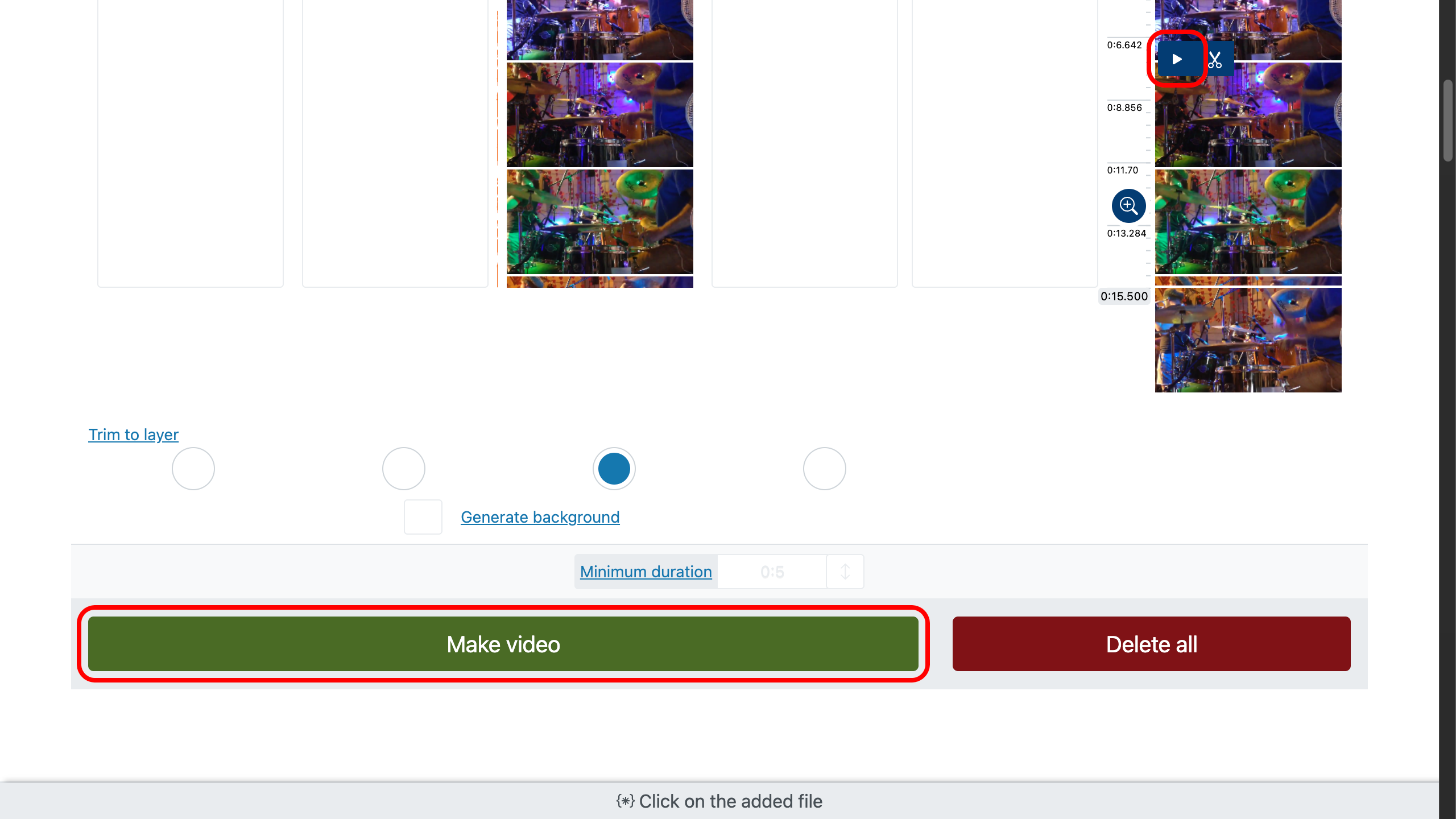
让视频更吸引人的快速技巧
- 保持操作简单,相信你的听觉。
- 在情感高潮时提高音量,突出关键时刻。
- 使用淡入和淡出让故事更流畅。
- 将音乐与自然声音融合,增加层次感和真实感。
你可能还会对如何制作音频淡入淡出效果,或在视频中添加转场感兴趣。